在文件资源管理器中,将文件夹映射到网络驱动器可以节省您大量的时间和精力,例如不必每次都查找它并键入其网络地址。这里将在Windows 10中映射和断开网络驱动器。
- 第 1 部分:如何在 Windows 10 中将文件夹映射到网络驱动器
- 第 2 部分:如何在 Windows 10 中断开网络驱动器连接
第 1 部分:如何在 Windows 10 中将文件夹映射到网络驱动器
步骤 1:在 Windows 10 中启动文件资源管理器。
步骤 2:在左侧窗格中找到并单击“这台电脑” 。然后单击“计算机”选项以选择“映射网络驱动器”按钮。
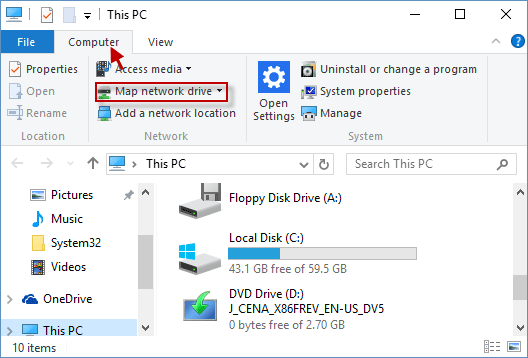
步骤3:在驱动器的空白框中,选择您喜欢的驱动器号。然后点击浏览按钮搜索您要连接的文件夹,然后单击确定按钮。(见下面的截图)
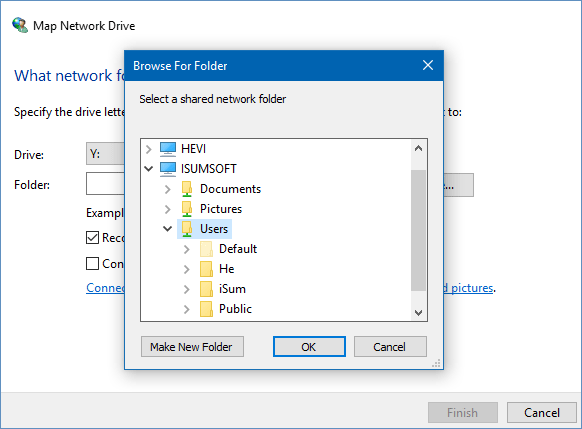
第四步:您要查找的网络文件夹名称将立即列出,然后单击“完成”按钮。(\ISUMSOFT\用户)
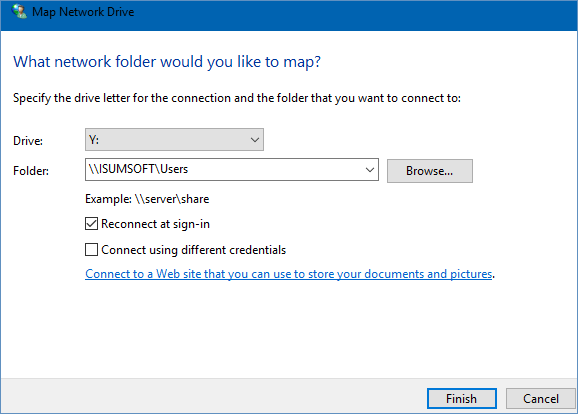
步骤5:完成上述步骤后,您将在“此电脑”下看到新的网络驱动器号。这意味着您已成功将该文件夹映射到网络驱动器。
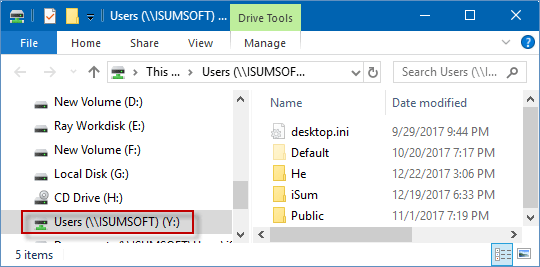
第 2 部分:如何在 Windows 10 中断开网络驱动器连接
步骤 1:在“计算机”选项下,单击“断开网络驱动器连接”按钮以打开下一个窗口。
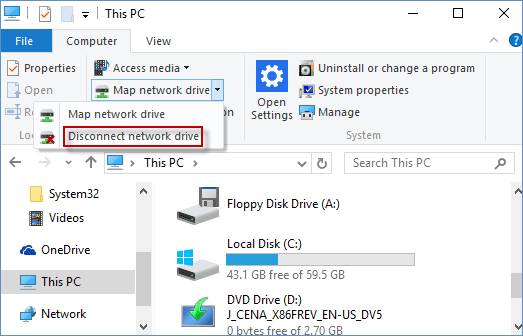
步骤2:选择要断开连接的网络驱动器,然后单击“确定”按钮。
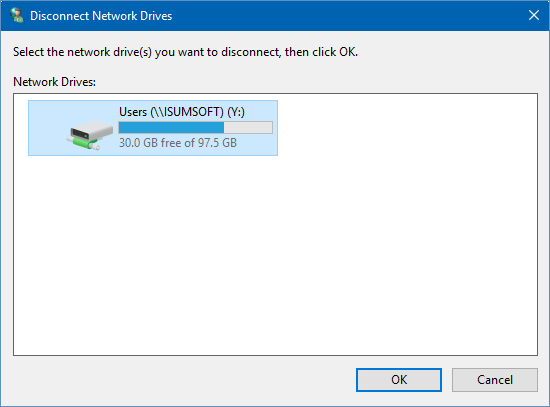
步骤 3:确定您是否仍要断开该网络驱动器的连接。单击是按钮。
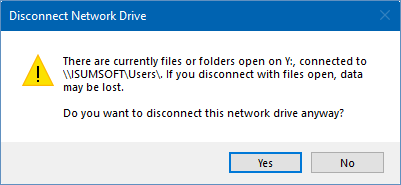
注意:(或者您可以右键单击“此电脑”下的新驱动器盘符,然后选择“断开连接”选项。)
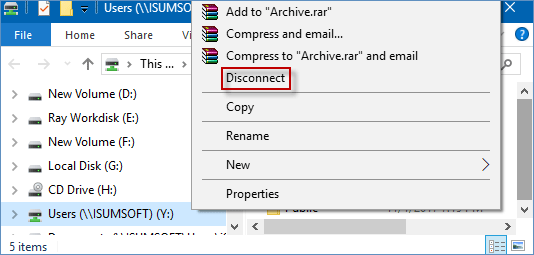
本站所有文章资讯、展示的图片素材等内容均为注册用户上传(部分报媒/平媒内容转载自网络合作媒体),仅供学习参考。 用户通过本站上传、发布的任何内容的知识产权归属用户或原始著作权人所有。如有侵犯您的版权,请联系我们反馈本站将在三个工作日内改正。

















